Bedste Kodi-tilføjelser til Live TV i 2020 og Hvordan man kan beskytte sig
Fjernsyn startede som en hands-off slags medium; programmer blev vist, da tv-netværket besluttede, at det var bedst. De valgte tidsvinduerne, de valgte sæsondebuterer, og de valgte episoderne. Alt, hvad seerne måtte gøre, var at tænde deres tv'ere på det rigtige tidspunkt, læne sig tilbage og nyde.
Teknologier som videobåndoptagere og Tivo gav os gradvist mere kontrol over, hvad vi kunne se og hvornår, men det var det ikke indtil revolutionerende produkter som YouTube, Netflix og Kodi, at vi virkelig tog kontrol over vores underholdning muligheder. I 21st århundrede, bruger de fleste on-demand-tjenester til at se film og shows, de er interesseret i, når det er praktisk for dem. Traditionelt udsendt tv eksisterer dog stadig, og det er stadig stedet at gå hen, hvis du vil se live sport som NFL eller fange shows, når de udsendes.
30-dages pengene-tilbage-garanti
Uanset om du leder efter komforten ved at se "hvad der sker", eller du gerne vil fange live-begivenheder, mens de sker, er der masser af muligheder for at hjælpe dig med at streame tv-kanaler. Læs nedenfor for nogle af de bedste Kodi-tilføjelser til at se live tv på din computer, smartphone, tablet eller laptop.
Før du bruger Kodi, skal du få en god VPN
Kodi-softwaren er gratis, open source og helt lovligt at bruge. Det er en simpel app, der hjælper dig med at organisere dine medier og levere indhold til alle dine enheder, lige og enkle. Der er absolut ikke noget, der i sagens natur er ondsindet med Kodi, men når du først begynder at installere tredjepartsudvidelser, kan tingene blive lidt grumset.
Uofficielle Kodi-tilføjelser leverer alle former for funktionalitet til Kodi-kerneoplevelsen, inklusive strømme, der kan indeholde piratkopieret eller på anden måde ulovligt materiale. Mens de fleste lande ikke har love, der forbyder disse strømme, har Kodi-brugere tidligere modtaget meddelelser om krænkelse af ophavsret. For at sikre, at du ikke ved et uheld udløser et af disse svar, skal du altid bruge et virtuelt privat netværk, når du streamer gennem Kodi.
Få 25% rabat på enhver pakke fra IPVanish som giver dig mulighed for at forbinde 5 enheder til en krypteret VPN-forbindelse på et hvilket som helst tidspunkt.
VPN'er bliver hurtigt uundværlige værktøjer for den moderne internetbruger. De krypterer al din online trafik, hvilket gør den helt uleselig for tredjepart, herunder hackere, offentlige agenturer og endda din internetudbyder. Denne krypterede trafik omdirigeres via VPNs ikke-lokale servernetværk, der fjerner alle spor af din identitet fra hver datapakke. Slutresultatet er privat og anonym online aktivitet, selv for dine Kodi-filmstrømme.
Nogle af fordelene ved at bruge en VPN inkluderer:
- Stream filer fra alle Kodi-tilføjelser uden at bekymre dig om ansvar, der er forbundet med at få adgang til ulovligt indhold ved et uheld.
- Stop websteder, lokale tjenesteudbydere og offentlige agenturer fra at spore dig.
- Se videoer fra andre lande på Netflix, Hulu, BBC iPlayer og mere.
- Undgå hackere og datasnoopere i at se eller stjæle dine oplysninger.
- Beskyt dine personlige data, mens du rejser eller bruger offentlig Wi-Fi.
- Fjern blokering af censurerede websteder og geobegrænset indhold.
Sådan vælges en VPN til Kodi
VPN lyder skræmmende i starten; alt dette tal om AES-kryptering, L2TP / IPSec-protokoller, kryptografi og krypteringsnøgler er nok til at vende nogen væk. Heldigvis er VPN'er ekstremt nemme at bruge! Alt hvad du skal gøre er at downloade, logge på og begynde at surfe.
At vælge den VPN, der bedst passer til dine behov, kan dog stadig være en smule beskattende. Vi har gjort processen lettere ved at indsnævre kriterierne til et par af de vigtigste funktioner. Alle vores anbefalede VPN'er klarer disse test med flyvende farver, så når du begynder at lede efter bedste VPN til brug sammen med Kodi, får du altid den rigtige VPN til jobbet.
- Hurtige downloadhastigheder - Hastighed er alt, når du ser en live TV-strøm. VPN'er kan være lidt langsommere end din gennemsnitlige internetforbindelse, alt takket være krypteringsprocessen. De bedste VPN'er udvikler løsninger, der leverer hurtige hastigheder uden at ofre privatlivets fred eller sikkerhed.
- Nul-logging politik - Det er ekstremt vigtigt at holde dine Kodi-strømme sikre. Hjørnestenen i en VPNs privatlivsfunktioner er, hvordan virksomheden behandler logfiler, især trafik- og DNS-anmodningslogfiler. For at sikre, at dine data aldrig kan falde i de forkerte hænder, skal du altid sørge for, at din VPN ikke holder logfiler over brugeraktivitet.
- Tilladt trafik og filtyper - Et antal VPN'er, især de skitserede gratis, du ser omkring 'nettet, blokerer ofte for visse typer trafik, normalt P2P-netværk og torrents. Hvis du ikke har adgang til disse, kan det ødelægge din Kodi-installation, så sørg for, at din valgte VPN tillader alle fil- og trafiktyper og leverer ubegrænset båndbredde, ingen undtagelser.
- God servertilgængelighed - At have et bredt netværk af servere er yderst nyttigt, selv til generel webbrowsing og downloading. Det er især vigtigt for Kodi-streams, da du vil undgå, at tætbefolkede servere skærer ned på forsinkelsen. Jo større VPN's netværk er, jo lettere er det at finde en god forbindelse.
Anbefalet VPN: IPVanish

IPVanish er perfekt til at sikre dine Kodi-streams og få adgang til HD-videoer fra en række tilføjelser. Tjenesten driver over 850 servere i 60 forskellige lande, der hver leverer lynhurtige hastigheder til byer over hele verden. Du får også fordelen med nul trafik-logfiler, beskyttelse mod DNS-lækage og en automatisk dræbningsafbryder for at hjælpe med at holde dine sessioner private og sikre. Føj dertil en bred vifte af brugerdefineret software og ubegrænset båndbredde, så har du fået en ideel Kodi-venlig VPN!
IPVanish inkluderer også følgende:
- Brugervenlige tilpassede apps til en lang række platforme, herunder desktops, laptops og mobile enheder.
- Hurtige og sikre servere giver mulighed for utrolige lag-frie videostrømme gennem Kodi.
- Ubegrænset båndbredde og ingen begrænsninger på torrent- eller P2P-netværksdata.
- Download torrenter med fuld privatliv og anonymitet.
EKSKLUSIVT til læsere af vanedannende tip: Få 60% rabat når du tilmelder dig et år af IPVanish, bare $ 4,87 pr. måned! Hver plan er dækket af en forbløffende syv-dages pengene-tilbage-garanti, der sikrer en risikofri prøve for din nye, private internetforbindelse.
Sådan installeres Kodi-tilføjelser
Der er forskellige måder, du kan installere tilføjelser til Kodi på. To af de mest almindelige inkluderer download af deponier fra en webbrowser og manuelt tilføje dem til Kodi, og indstille Kodi til at downloade repos selv. Sidstnævnte har en tendens til at være meget mere praktisk for langt de fleste brugere, især hvis du gerne vil holde din installation organiseret og indeholdt.
Inden du kan hente depoter, skal du ændre en af Kodis indstillinger for at give den adgang til eksterne kilder. Dette er en hurtig switch, der kun tager et par sekunder at foretage:
- Åbn Kodi, og klik på tandhjulsikonet for at åbne systemmenuen.
- Gå til Systemindstillinger> Tilføjelser.
- Skift skyderen ud for indstillingen “Ukendte kilder”.
- Accepter den advarselsmeddelelse, der dukker op.
Repositories er administrerede samlinger af Kodi-tilføjelser. For at få den mest opdaterede version af det add-on, du har brug for, er det bedst at gå gennem et arkiv (ellers risikerer du at få en ødelagt add-on). Opbevaringsinstallationsprocessen kan føles akavet i starten, men når du først er vant til det, kan du gøre det i din søvn. Følg instruktionerne herunder for at installere de nødvendige repos, så du kan få fat i de tilføjelser, du har brug for til at se live tv gennem Kodi.
Bedste Kodi-tilføjelser til Live TV
EyeTV - Officiel tilføjelse til live tv-streams
Der er kun et par officielle Kodi-tilføjelser, der understøtter live-tv, men EyeTV er en af de bedste. Installer det for at få adgang til dit EyeTV-bibliotek på enhver Kodi-enhed og streame det når som helst og hvor som helst. Du kan se live lokale kanaler med meget lidt opsætning, alt sammen i herlig HD-kvalitet. Den ene fangst er, at du har brug for en aktiv EyeTV-enhed for at få adgang til indholdet, der kan købes via det officielle websted.

Sådan installeres EyeTV:
- Åbn Kodi på din lokale enhed, og vælg "Tilføjelser."
- Klik på ikonet med åben boks øverst på menulinjen (øverste venstre hjørne).
- Vælg “Install from Repository”.
- Vælg “Kodi Add-on repository”, den officielle repo, der følger med softwaren.
- Rul ned til “Video-tilføjelser”.
- Vælg "EyeTV-parser", og installer den.
- EyeTV-tilføjelsen vises i din hovedmenu, når den er færdig.
cCloud TV - Høj kvalitet, let at bruge
cCloud TV er et Kodi-tilføjelsesprogram, der grænser direkte sammen med cCloud-websted, hvilket er en af grundene til, at det er lykkedes at overleve så længe. Med cCloud kan du få adgang til et enormt udvalg af liveindhold fra komforten af enhver Kodi-aktiveret enhed. Alt hvad du skal gøre er at installere tilføjelsen og starte kanalsurfing. cCloud organiserer sit indhold efter type og genre, hvilket betyder, at du kan hoppe ind for at se nyheder fra hele verden, sportsbegivenheder eller endda prime-tv. Der er også et udvalg af arkiveret film- og tv-showindhold for de dage, hvor du bare ikke kan finde noget godt at se.
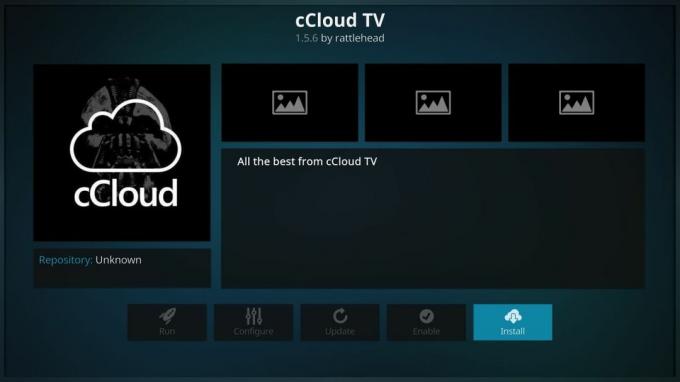
Tilføjelsen til cCloud TV er tilgængelig fra et antal populære lagre. Nogle af dem har dog pletstøtte til tjenesten. Den mest pålidelige måde at installere er at tilføje Simply Caz-repoen til din Kodi-enhed og gribe cCloud TV derfra. Hvis du allerede har Simply Caz installeret, skal du springe til trin 14.
Sådan tilføjes cCloud TV til Kodi:
- Åbn Kodi på din lokale enhed.
- Klik på tandhjulsikonet for at åbne systemmenuen.
- Gå til Filhåndtering> Tilføj kilde (du skal muligvis klikke på dobbeltprikken for at gå til toppen af biblioteket).
- Indtast følgende URL nøjagtigt, som den ser ud: http://repo.cazwall.com/sc/
- Navngiv den nye depot "cazwall".
- Klik på “OK”.
- Gå tilbage til Kodi-hovedmenuen.
- Vælg "Tilføjelser".
- Klik på ikonet med åben boks øverst på menulinjen.
- Vælg “Installer fra zip-fil”.
- Vælg “cazwall”.
- Åbn mappen mærket "Repository (Click Here)".
- Installer den navngivne fil repository.simplycaz -. #### zip
- Gå tilbage til tilføjelsesmenuen, og klik på ikonet med åben boks igen.
- Vælg “Install from repository”.
- Find og klik på “Simply Caz Repo”.
- Vælg "Program tilføjelser".
- Vælg "cCloud TV", og installer det på Kodi.
Oprettet i Canada - Live TV og sport
En af de mest kendte live-tv-tilføjelser er Made in Canada, en ligetil udvidelse, der giver dig adgang til en lang række canadiske IPTV-kanaler af høj kvalitet. Vælg mellem lister fra USA og England, hvis du vil, eller vælg lige kanadiske (engelske) eller canadiske (franske) live-streams. Hvis du kan se det på tv i Canada, er det inkluderet i denne tilføjelse. Alt er let at bruge og ser godt ud i skarp HD-kvalitet.

For at installere Made in Canada skal du tilføje Koditips-arkivet til din enhed. Hvis du allerede har Koditips installeret, skal du springe til trin 14.
Sådan installeres Made in Canada på Kodi:
- Åbn Kodi på din lokale enhed.
- Klik på tandhjulsikonet for at åbne systemmenuen.
- Gå til Filhåndtering> Tilføj kilde (du skal muligvis klikke på dobbeltprikken for at gå til toppen af biblioteket).
- Indtast følgende URL nøjagtigt, som den ser ud: http://repo.koditips.com
- Navngiv den nye depot "Koditips".
- Klik på “OK”.
- Gå tilbage til Kodi-hovedmenuen.
- Vælg "Tilføjelser".
- Klik på ikonet med åben boks øverst på menulinjen.
- Vælg “Installer fra zip-fil”.
- Vælg Koditips-filen.
- Installer den navngivne fil repository.koditips-1.0.0.zip (Versionsnumrene kan være lidt forskellige).
- Gå tilbage til tilføjelsesmenuen, og klik på ikonet med åbent felt.
- Vælg "Installer fra depot"
- Find og klik på “KodiTips.com Repository”
- Rul ned til “Video-tilføjelser”
- Find “Made in Canada IPTV” og installer.
- Åbn din nye tilføjelse fra hovedmenuen, når installationen er afsluttet.
Specto Fork: Pakket med indhold
En uofficiel tilføjelse med så meget indhold, at du aldrig går tom for ting at se. Specto Fork er en populær udvidelse, der organiserer alt efter tid og type. Leder du efter en arkiveret film, du kan se? Der er et afsnit til det. Hvad med tv-udsendelser sorteret efter popularitet? Det er der også. Live-kanalsendelserne fungerer ikke altid, men når de gør det, vil du være i stand til at se tv ligesom i gamle dage. Den bedste funktion er måske en kalender, der viser tv-udsendelser efter deres luftdato. Så snart et program er tilgængeligt online, har du et aktivt link klar til at streame.
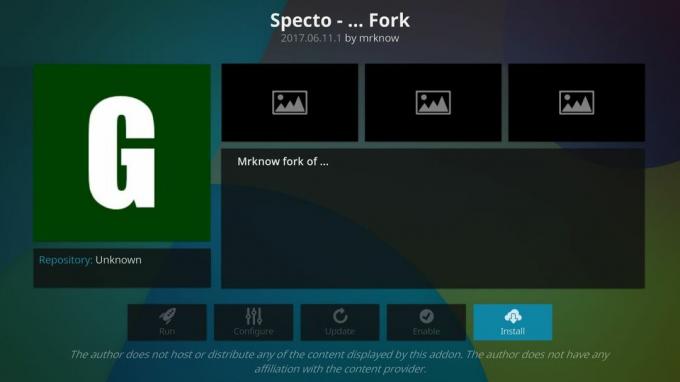
For at bruge Specto Fork skal du installere det fra SuperRepo. Hvis du allerede har lagret tilføjet, skal du springe til trin 14.
Sådan installeres Specto Fork på Kodi:
- Åbn Kodi på din lokale enhed.
- Klik på tandhjulsikonet for at åbne systemmenuen.
- Gå til Filhåndtering> Tilføj kilde (du skal muligvis klikke på dobbeltprikken for at gå til toppen af biblioteket).
- Indtast følgende URL nøjagtigt, som den ser ud: http://srp.nu
- Navngiv den nye depot "SuperRepo".
- Klik på “OK”.
- Gå tilbage til Kodi-hovedmenuen.
- Vælg "Tilføjelser".
- Klik på ikonet med åben boks øverst på menulinjen.
- Vælg “Installer fra zip-fil”.
- Vælg “SuperRepo” efterfulgt af dit version af Kodi.
- Vælg "Alle" for at installere hele SuperRepo-sæt med tilføjelser.
- Gå tilbage til tilføjelsesmenuen, og klik på ikonet med åben boks igen.
- Vælg “Install from repository”.
- Find og klik på “SuperRepo All”.
- Rul ned til “Video-tilføjelser”.
- Find “Specto -… Fork”, og installer.
Simpelthen Caz TV - Kvalitet over mængde
Cazwall-arkivet er en lille samling add-ons, der pakker en stor punch. Det kan prale af et par gode live-sport-tilføjelser og en håndfuld film- og tv-relateret indhold, men langt de to største tilbud er britiske Turk-playlister, cCloud TV (se ovenfor) og Elysium. Disse funktioner alene kan holde dig i svømning i live tv-udsendelser i flere dage, og Simply Caz-repoen er et af de få steder, der stadig tilbyder dem.
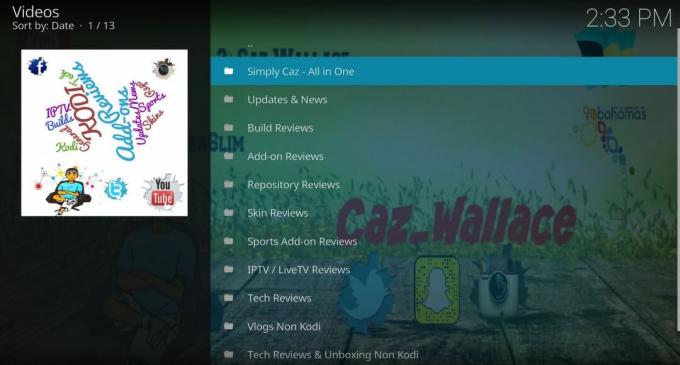
Sådan tilføjes Simply Caz TV til Kodi:
- Åbn Kodi på din lokale enhed.
- Klik på tandhjulsikonet for at åbne systemmenuen.
- Gå til Filhåndtering> Tilføj kilde (du skal muligvis klikke på dobbeltprikken for at gå til toppen af biblioteket).
- Indtast følgende URL nøjagtigt, som den ser ud: http://repo.cazwall.com/sc/
- Navngiv den nye depot "cazwall".
- Klik på “OK”.
- Gå tilbage til Kodi-hovedmenuen.
- Vælg "Tilføjelser".
- Klik på ikonet med åben boks øverst på menulinjen.
- Vælg “Installer fra zip-fil”
- Vælg “cazwall”.
- Åbn mappen mærket "Repository (Click Here)".
- Installer den navngivne fil repository.simplycaz -. #### zip
- Gå tilbage til tilføjelsesmenuen, og klik på ikonet med åben boks igen.
- Vælg “Install from repository”.
- Find og klik på "Simply Caz Repo" og derefter på "Video add-ons".
- Vælg "Simply Caz Tv", og lad det installere.
PS: Du kan installere uanset hvilke andre tilføjelser du ønsker fra Simply Caz Repo, bare pas på, at du ikke bryder nogen copyright-lovgivning, mens du bruger den.
Stream live-tv til dit faktiske tv
En af de bedste dele ved at se tv plupper ned på din sofa og bare slapper af. Det er lidt svært at gøre, hvis du dog primært bruger Kodi på din stationære computer eller tablet. Da Kodi fungerer på en lang række enheder, kan du imidlertid installere det på ny hardware, der grænser sammen med dit tv. Nu kan du sætte dig ned og nyde tv-strømme på den store skærm som de gamle gamle dage i stedet for at hoppe over dit skrivebord.
Den bedste måde at streame Kodi-indhold til dit tv er at installere Kodi på en Amazon Fire TV Stick. Du har adgang til alt, hvad Kodi har at tilbyde, inklusive tilføjelser, live sportsstreams, tv-shows og film. Installationsprocessen er ekstremt enkel og kræver ikke hacking eller rooting af hardware. Du kan endda installer en VPN på din Amazon Fire TV Stick for at sikre, at din strøm forbliver privat og sikker.
Har du ikke en Amazon Fire TV-enhed? En anden mulighed er at installer Kodi på et Apple TV. Dette er lidt mere involveret end Fire TV Stick-metoden, men hvis du allerede har et Apple TV og ikke ønsker at skifte hardware, hjælper guiden dig med at få tingene oprettet.
Søge
Seneste Indlæg
Kodi on Fire Stick: Sådan installeres den seneste version af Kodi på Fire Stick eller Fire TV
Kodi er langtfra en af de bedste apps i mediecenterne. Det er gra...
2018 FIFA verdensmesterskab på Kodi: Bedste tilføjelser til at se verdensmesterskabet online
Som fodboldfans sikkert ved, er det igen på året for FIFA verdensme...
Sådan rettes Kodi-buffering på Amazon Fire Stick eller Fire TV
Har du nogensinde set en film, når alt pludselig stopper skrikende?...



